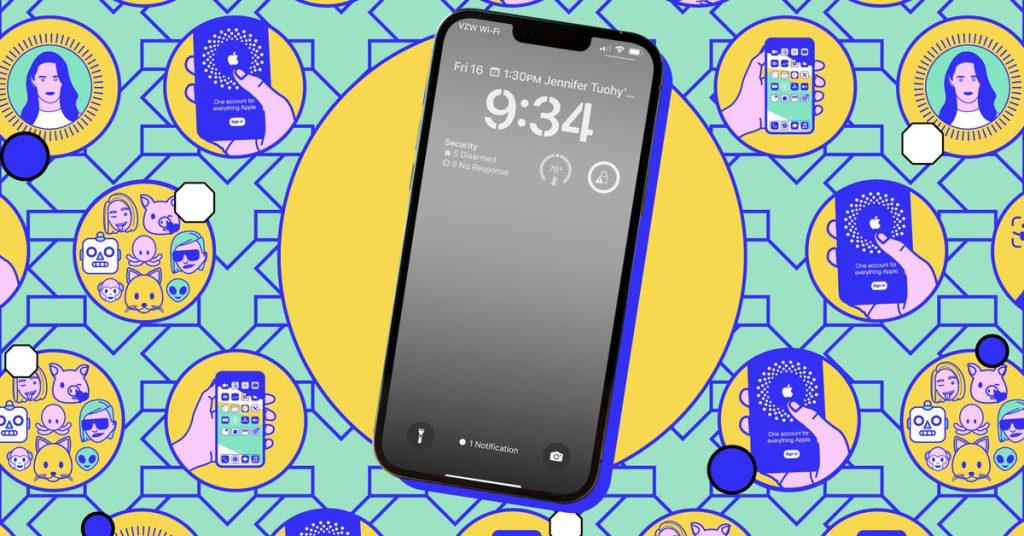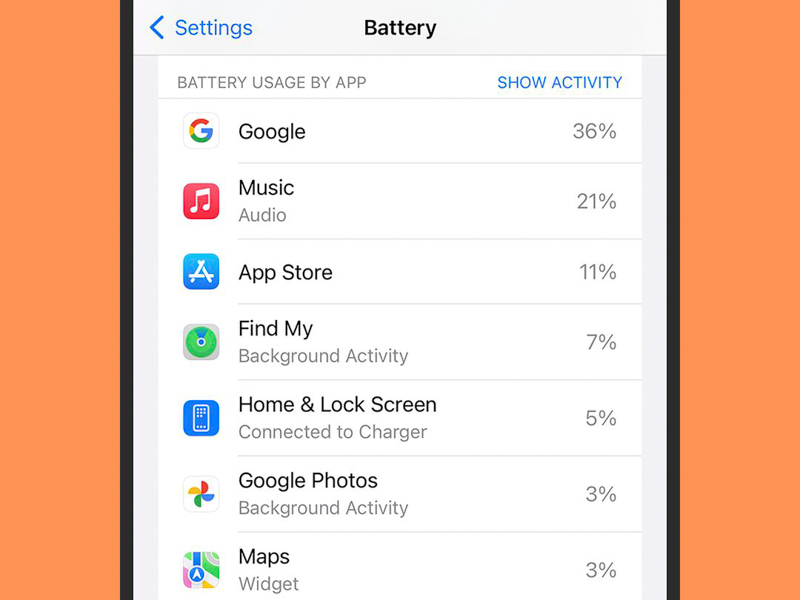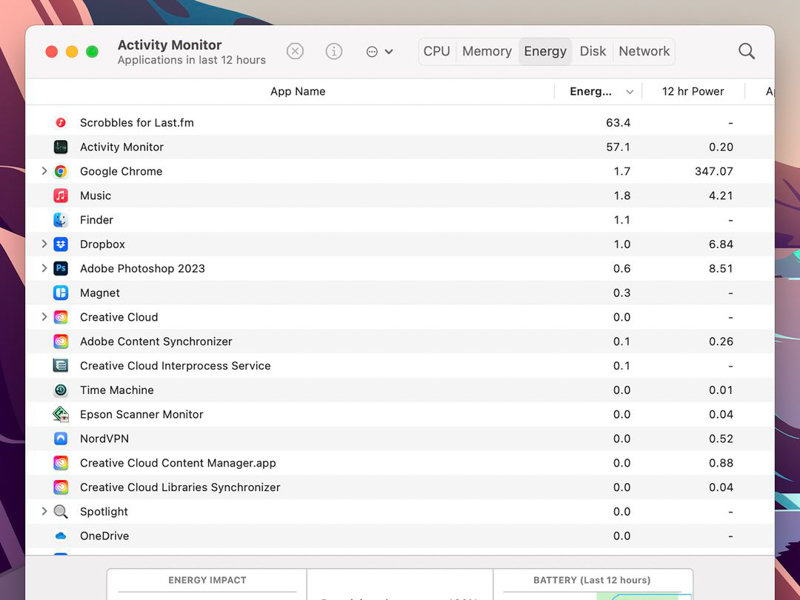تلفن، تبلت یا لپتاپ فوقالعاده قدرتمند و همهکاره، ناگهان هنگام اتمام باتری، کاربرد خود را از دست میدهد. به همین دلیل عمر باتری گجتها بسیار اهمیت دارد.
به گزارش تکناک، کاربران همیشه انتظار بهرهوری حداکثری و استفاده تا حد امکان بین هر شارژ باتری را دارند. این مسأله میتواند به صورت بررسی ظرفیت باتری قبل از خرید دستگاه، خرید پاوربانک قابل حمل، یا استفاده از حالت های ویژه کم مصرف انجام گیرد.
یکی از راههای اطمینان از عمر باتری حداکثری دستگاه، شناسایی برنامهها با بیشترین انرژی مصرفی است. سپس میتوان کمتر از آنها استفاده کرد، تنظیمات آنها را به منظور مصرف انرژی کمتر تغییر داد، یا آنها را حذف کرد. در مجموع، معمولاً انجام این کار دشوار نیست، و در مورد موارد تخلیهکننده باتری خود اطلاعات بیشتری به دست خواهید آورد.برای شناسایی برنامه های تخلیهکننده باتری خود، به سیستم عامل مورد استفاده مراجعه کنید.
آیفون و آیپد
برای بررسی میزان مصرف باتری در آیفون یا آیپد، Settings را باز و به قسمت Battery بروید.
دو گزینه اول مربوط به مشاهده درصد باتری و فعالسازی Low Power Mode است. این کار اجرا فرآیندها در پسزمینه را برای برنامهها در سراسر دستگاه محدود میکند. هر زمان میزان باتری دستگاه به ۲۰ درصد برسد، از شما خواسته میشود آن را روشن کنید.
پس از این دو مورد، آخرین دفعه شارژ دستگاه و نحوه کاهش آن قابل مشاهده است. زیر این قسمت، برنامههایی که در این مدت باتری را تخلیه کردهاند، همراه با درصد مصرف باتری نشان داده میشوند. بهطور پیشفرض، تب «Last 24 Hours» نشان داده خواهد شد، اما میتوان با مراجعه به تب «Last 10 Days» میزان مصرف باتری در مدت زمان طولانیتری را بررسی کرد.
در بالای لیست برنامهها، در تب Show activity امکان مشاهده مدت زمان فعال بودن هر برنامه و درصد باتری مصرفی مربوط به آن وجود دارد. این مدت زمان، به مدت زمان اجرا برنامه روی صفحه و زمان اجرا در پسزمینه تقسیم میشود.
برای مدیریت میزان باتری مصرفی برنامه خاصی، به Settings مراجعه کنید و برنامه مورد نظر را بیابید. سپس برای مثال، میتوانید سوئیچ تغییر وضعیت Background App Refresh را خاموش و امکان اجرای برنامه در پسزمینه را غیر فعال کنید. یا در قسمت Location استفاده از مختصات GPS (یک بار نسبتاً سنگین روی باتری) را به زمان استفاده مستقیم از برنامه محدود کنید. کنترل های مختلف موجود نسبت به هر برنامه متفاوت است.
اندروید
در دستگاه اندروید، Settings را باز و سپسBattery > Battery usage را انتخاب کنید.
در صفحه بعدی سرعت کاهش سطح باتری از آخرین بار اتصال به شارژ و لیستی از برنامه هایی با بیشترین میزان مصرف باتری و درصد باطری مصرفی، نشان داده میشود. برای دیدن برنامه های بیشتر، باید صفحه را به پایین اسکرول کنید.
علاوه بر این، در زیر هر برنامه، امکان مشاهده آمار مدت زمان اجرا برنامه از آخرین شارژ و میزان اجرا آن در پسزمینه وجود دارد. در صورت نزدیکبودن این دو رقم به هم نزدیک، صرفاً استفاده کمتر از برنامه باعث کاهش عمر باتری نمی شود.
برای مشاهده اطلاعات بیشتر، روی هر برنامه در لیست بزنید. در این قسمت میتوان برنامه را بهعنوان «Restricted » (ایجاد محدودیت در اجرا در پسزمینه)، «Optimized » (اندروید بر اساس میزان باتری و مدت زمانی سپری شده در برنامه اجرا آن در پسزمینه را تنظیم میکند) و «Unrestricted » (بدون محدودیت در اجرا در فرآیندهای پسزمینه) تنظیم کرد. گزینه Optimized بهترین گزینه برای اکثر برنامه های بدون نیاز به اجرای مداوم است.
در صورت مشاهده برنامهای با میزان مصرف باتری بسیار بالا در این قسمت، می توان با انتخاب Uninstall در همان صفحه از شر آن خلاص شد. همچنین میتوان با ارسال بازخورد در Play Store و برای توسعهدهنده به برطرف شدن مشکل آن در بهروزرسانیهای آینده امیدوار بود.عمر باتری
سیستم عامل مک
در صورت استفاده از مکبوک، در مورد نظارت بر مصرف باتری برنامهها، چند گزینه وجود دارد. برای مثال، میتوان روی نماد باتری در نوار منو کلیک کرد. این روش به شما نگاهی سریع از برنامههایی با میزان مصرف قابل توجه انرژی میدهد.
همچنین میتوان با باز کردن Activity Monitor utility (از Utilities > Finder یا جستجو در Spotlight) به تب Energy مراجعه کرد. در این قسمت، برنامهها و فرآیندهایی در حال اجرا، فهرست میشوند و موارد با بیشترین مصرف انرژی در بالا قرار میگیرند. این لیست «energy impact(تأثیر انرژی)» فعلی (هرچه کمتر، بهتر) یک برنامه و همچنین میزان انرژی مصرفی آن در طول 12 ساعت گذشته را نشان میدهد.
مدیریت باتری در واقع در جای دیگری انجام می شود. به منظور بررسی آن، منوی Apple را باز ، سپس System Settings > Battery را انتخاب کنید. در این قسمت میتوان مصرف باتری در 24 ساعت گذشته و 10 روز گذشته (مانند iOS و iPadOS) را مشاهده کرد. در قسمت بالای همان صفحه، میتوان زمان فعالشدن Low Power Mode را نیز از بین گزینههای When being charged(هنگام شارژ)، when on battery power (هنگام استفاده باتری)، any time(همیشه) یا not at all (اصلاً) تنظیم کرد. برای دسترسی به تنظیمات بیشتر (مانند زمان فعال شدن حالت sleep هارد درایوها، صرفه جویی بیشتر در مصرف باتری) روی Options کلیک کنید.
برای برنامههای مشکلساز با مصرف بالای باتری ، کار زیادی به جز تحمل یا حذف آنها نمیتوان انجام داد. با این حال، باید همیشه از اجرا آخرین نسخه برنامه که تا حد امکان بهینه و بدون اشکال است، اطمینان حاصل کرد.
ویندوز
برای بررسی میزان مصرف باتری برنامهها در سیستم ویندوزی، Settings را باز و سپس System > Power & battery را انتخاب کنید. بخش Battery usage را باز کنید. در این قسمت میتوان با استفاده از منوی کشویی در سمت راست، آمار مصرف باتری هفت روز گذشته یا 24 ساعت گذشته را بررسی کرد. این آمار به صورت نموداری میزان تخلیه باتری در طول زمان و در زیر آن، برنامههای مسئول را نشان میدهد.
این لیست را میتوان بر اساس overall usage (استفاده کلی)، background usage (استفاده از پس زمینه) و in-use usage (میزان استفاده هنگام اجرا) مرتب کرد. برنامههای دارای استفاده از پسزمینه بالا، صرفاً کاهش مدت زمان استفاده، تأثیر زیادی بر میزان مصرف آنها نخواهد داشت. در سمت چپ، یک کادر جستجو نیز وجود دارد که می توان از آن برای جستجوی برنامه های خاص استفاده کرد.
تنظیمات جداگانه برنامه به برنامه برای مدیریت مصرف باتری وجود ندارد، اما ویندوز برخی از تنظیمات کلی را در همان صفحه در دسترس قرار میدهد.
بدین منظور، روی «Battery saver » کلیک و اجرا خودکار این حالت یا به صورت دستی آن را تنظیم کنید. این تنظیمات باعث کاهش اجرا برنامهها در پسزمینه میشود.
در این بخش تنظیمات Power mode نیز در دسترس است. این تنظیمات امکان ایجاد تعادل بین تقاضای برق با عملکرد را فراهم میکند (با کاهش سرعت عملکرد لپ تاپ انرژی کمتری مصرف میکند).
در صورت وجود برنامه ای با آسیب قابل توجه بر عمر باتری می توان آن را حذف کرد و یا جایگزینی برای آن یافت. برای حذف آن در Settings مسیر Apps > Installed apps را طی و برنامه مورد نظر را بیابید و Uninstall را بزنید.